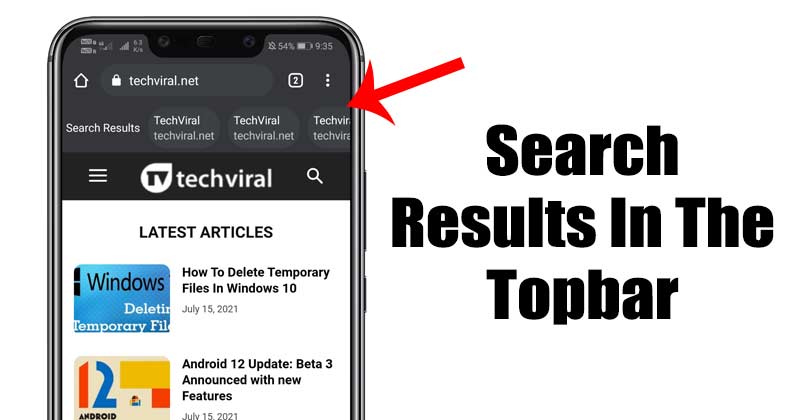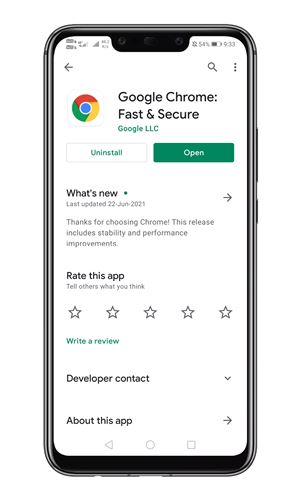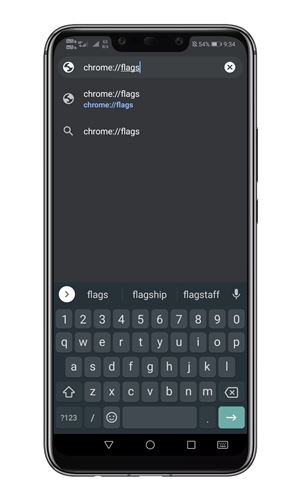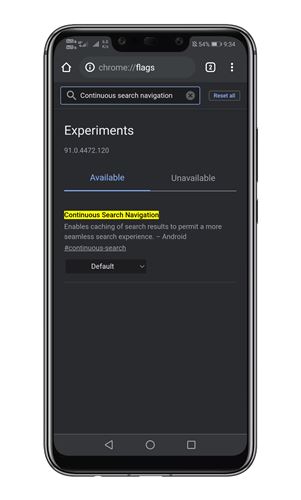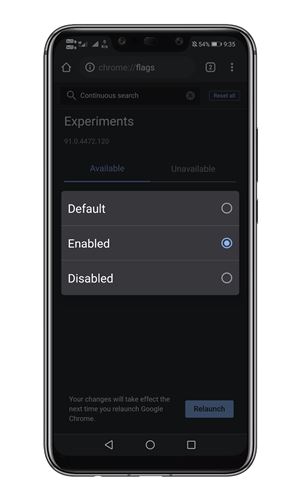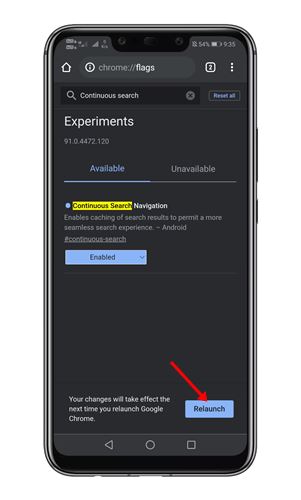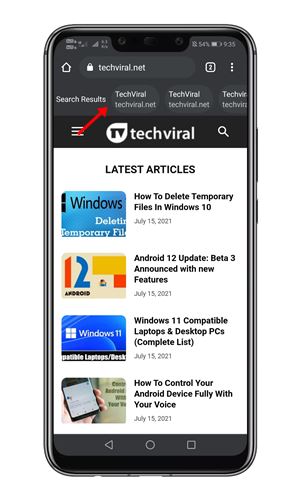Давайте признаем, что поиск на мобильных устройствах не так удобен, как на компьютере. Например, каждый раз вам придется нажимать кнопку «Назад» на своем мобильном устройстве, чтобы вернуться к результатам поиска Google.
Недавно было обнаружено, что Google тестирует новую функцию, которая позволяет переключаться между результатами поиска на одной вкладке. Новая функция существенно экономит время: результаты поиска Google размещаются прямо под адресной строкой.
Благодаря новой функции независимо от того, какой веб-сайт вы просматриваете, у вас появится возможность переключиться на любой другой результат поиска, не возвращаясь на страницу поиска Google.
Эта функция доступна только в последней версии Chrome для Android — Chrome версии 91. Кроме того, эта функция не включена по умолчанию. Вместо этого вам необходимо вручную включить определенный флаг Chrome, чтобы включить новую функцию.
Читайте также: Как восстановить вкладки в Google Chrome
Просмотр результатов поиска Google на верхней панели Chrome
Эта функция называется Постоянная поисковая навигация и очень полезна. Итак, в этой статье мы представили пошаговое руководство о том, как просмотреть результаты поиска Google в верхней панели Chrome на Android. Давайте проверим.
1. Сначала зайдите в Google Play Маркет и обновите браузер Гугл Хром для Android.
2. Теперь откройте браузер Chrome и введите Chrome://flags в адресную строку.
3. На странице флагов Chrome найдите Навигация по непрерывному поиску.
4. Нажмите на раскрывающееся меню под флажком и выберите Включено.
5. После этого нажмите кнопку Перезапустить .
6. Теперь откройте любой веб-сайт из результатов поиска Google. На верхней панели вы найдете результаты поиска.
Примечание. Если вы не можете найти флаг Chrome, подождите еще несколько дней. Также убедитесь, что вы используете Chrome для Android версии 91.
Чтобы подтвердить версию Chrome, откройте браузер Chrome, нажмите на три точки и выберите «Настройки». На странице настроек прокрутите вниз и нажмите О Chrome.
Вот и все! Вы сделали. Вот как можно добавить результаты поиска Google на верхнюю панель Chrome для Android.
Читайте также: Как включить и использовать действия Chrome на Android
Итак, эта статья посвящена тому, как отображать результаты поиска Google на верхней панели Chrome для Android. Надеюсь, эта статья помогла вам! Пожалуйста, поделитесь им также со своими друзьями. Если у вас есть какие-либо сомнения по этому поводу, сообщите нам об этом в поле для комментариев ниже.